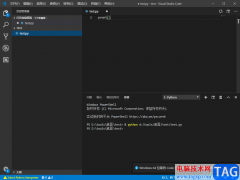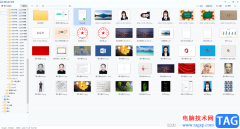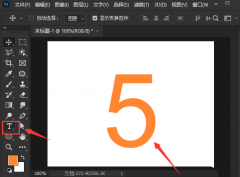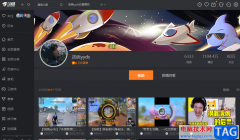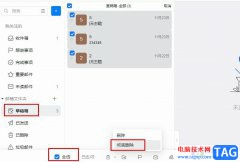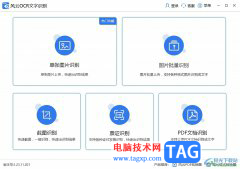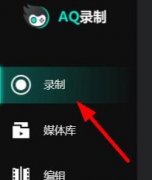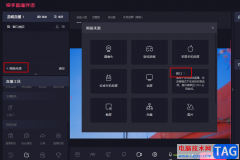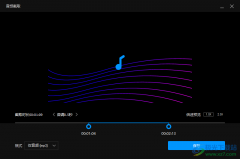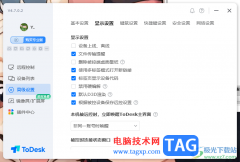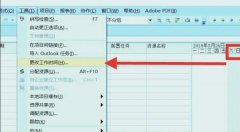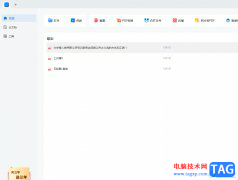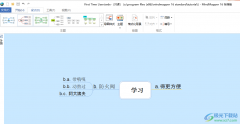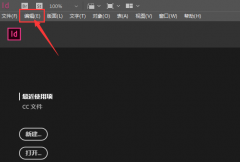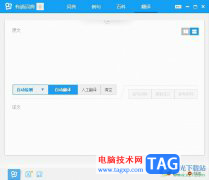obs studio是一款非常好用的软件,我们可以使用该软件进行直播,录屏等等,很多小伙伴都在使用。如果我们需要在obs
studio中竖屏直播,小伙伴们知道具体该如何进行操作吗,其实操作方法是非常简单的,只需要进行几个非常简单的操作不直接就可以了,小伙伴们可以打开自己的软件后跟着下面的图文步骤一起动手操作起来。如果小伙伴们还没有该软件,可以在本教程末尾处进行下载和安装,方便后续需要的时候可以快速打开进行使用。接下来,小编就来和小伙伴们分享具体的操作步骤了,有需要或者是有兴趣了解的小伙伴们快来和小编一起往下看看吧!
操作步骤
第一步:双击打开obs studio进入主页面;
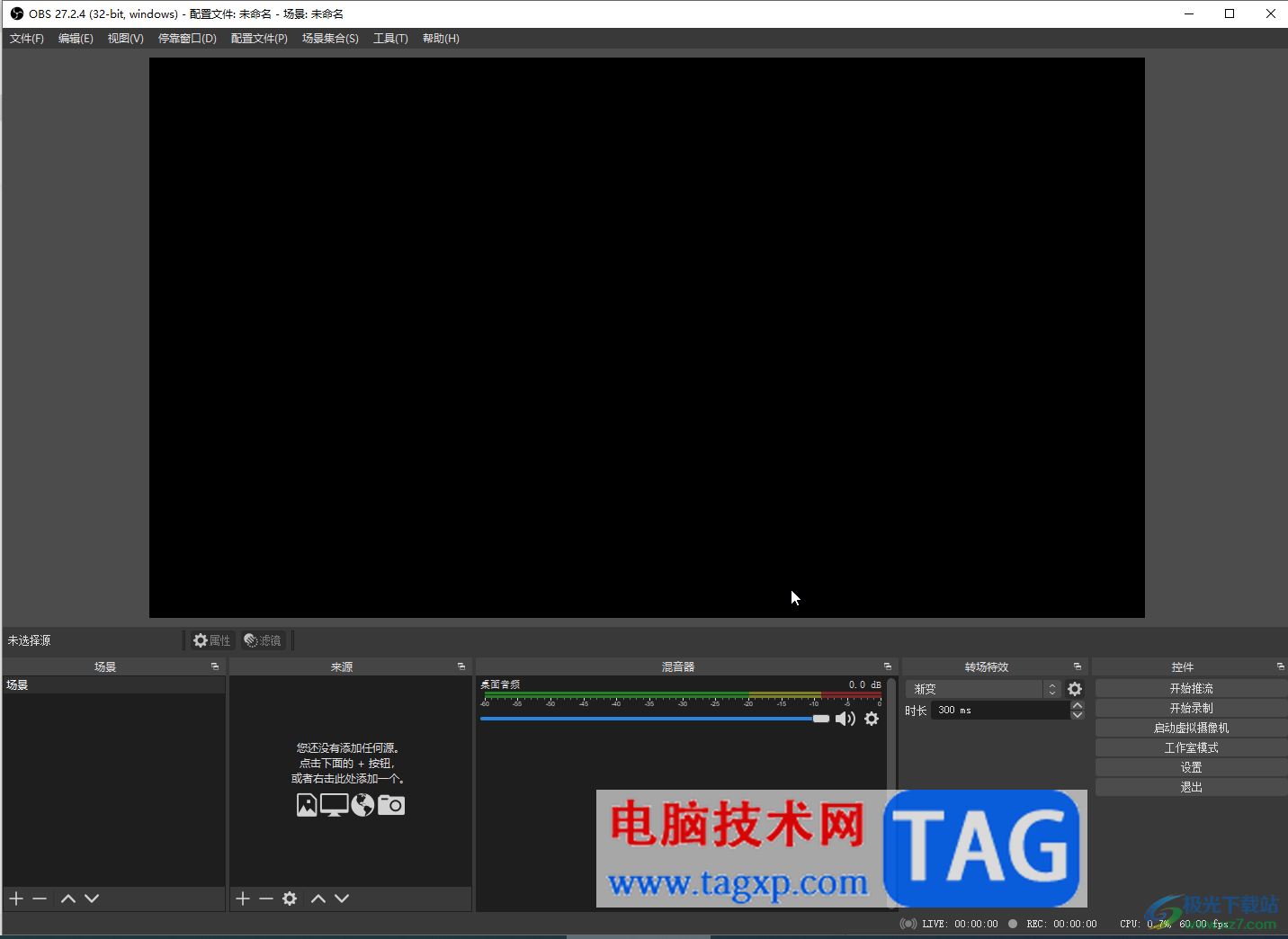
第二步:在左侧点击“文件”——“设置”,或者在右下角点击“设置”;
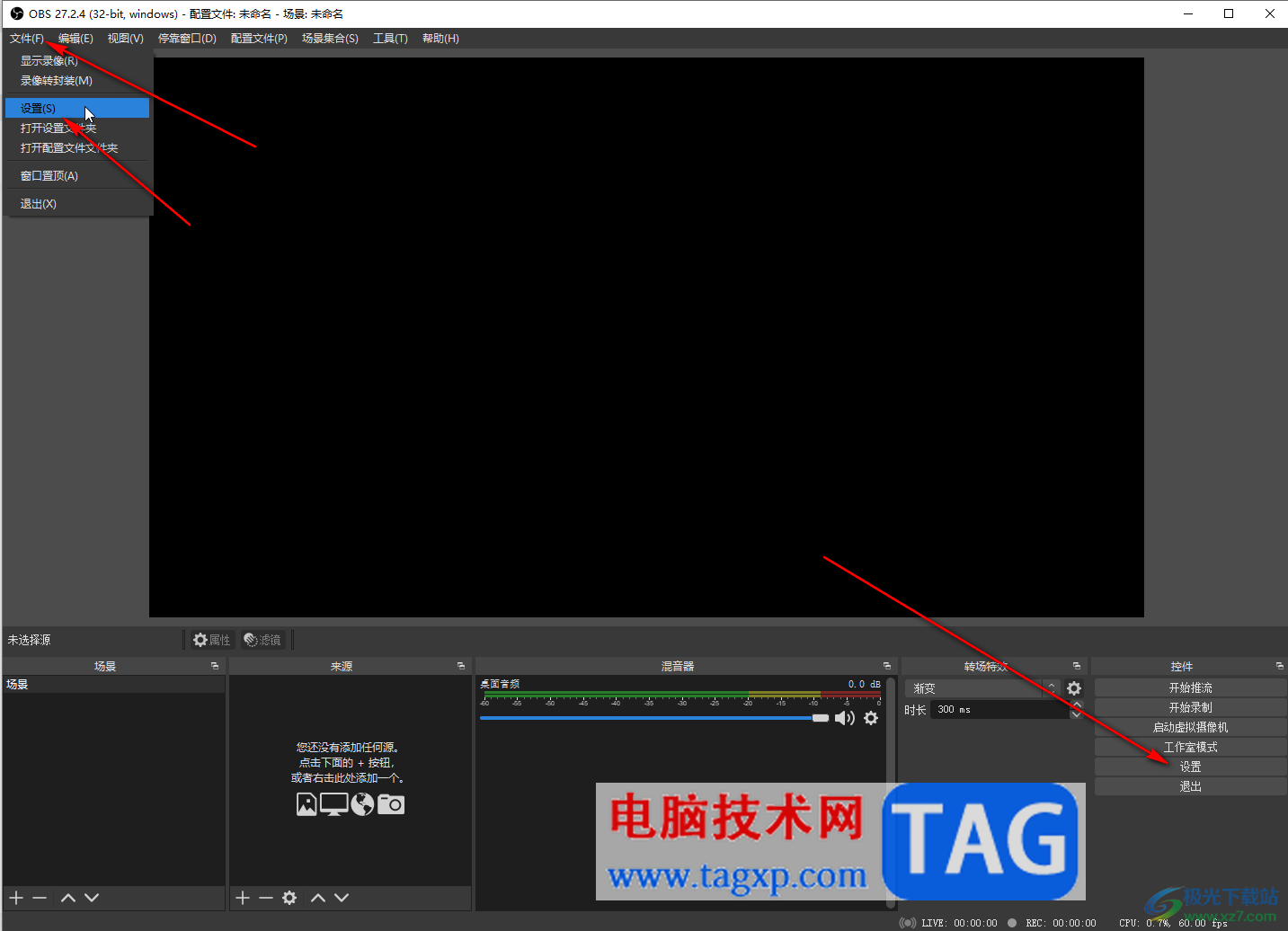
第三步:在“视频”栏可以看到当前分辨率是横屏的尺寸;
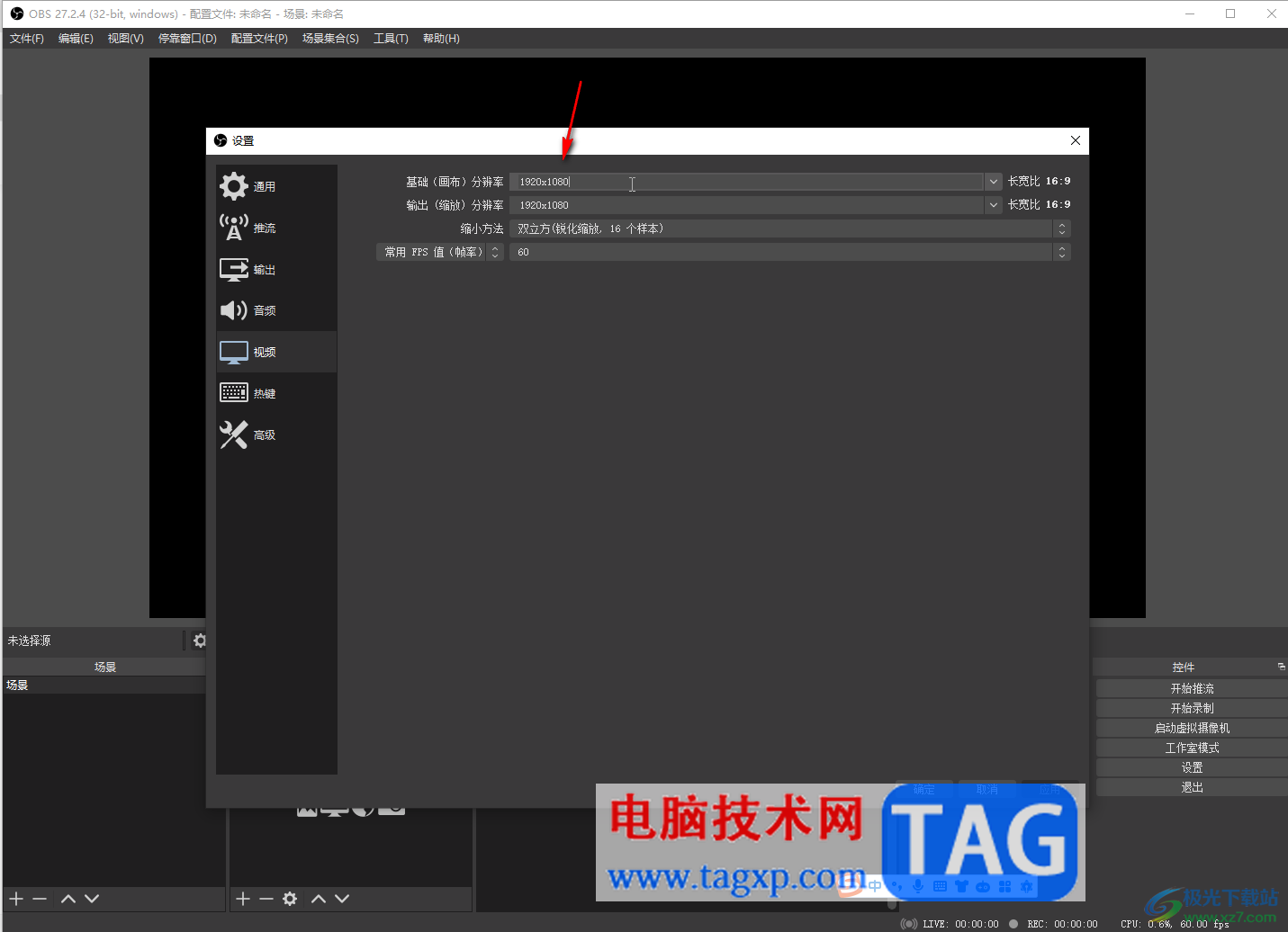
第四步:我们将参数修改为竖屏的参数,如果有需要还可以点击调整帧率参数,右侧也可以看到长宽比的编号,然后点击“应用”并确定;
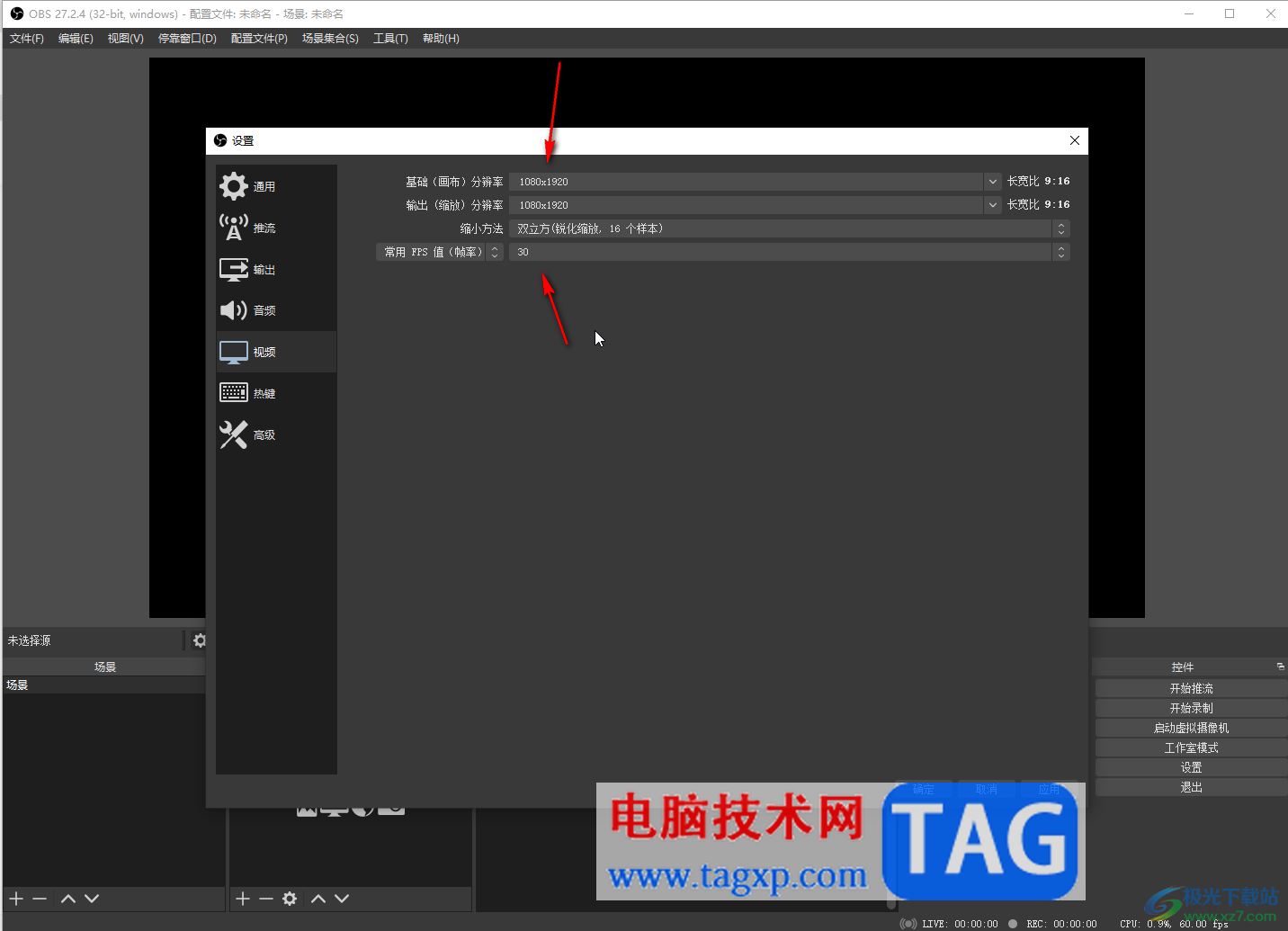
第五步:回到界面后,可以看到窗口变成竖屏的了,在“来源”栏点击加号图标,或者右键点击后进行添加,然后再次点击进入设置栏,在推流栏输入直播平台的推流地址并确定,然后在右侧点击开始直播就可以了。
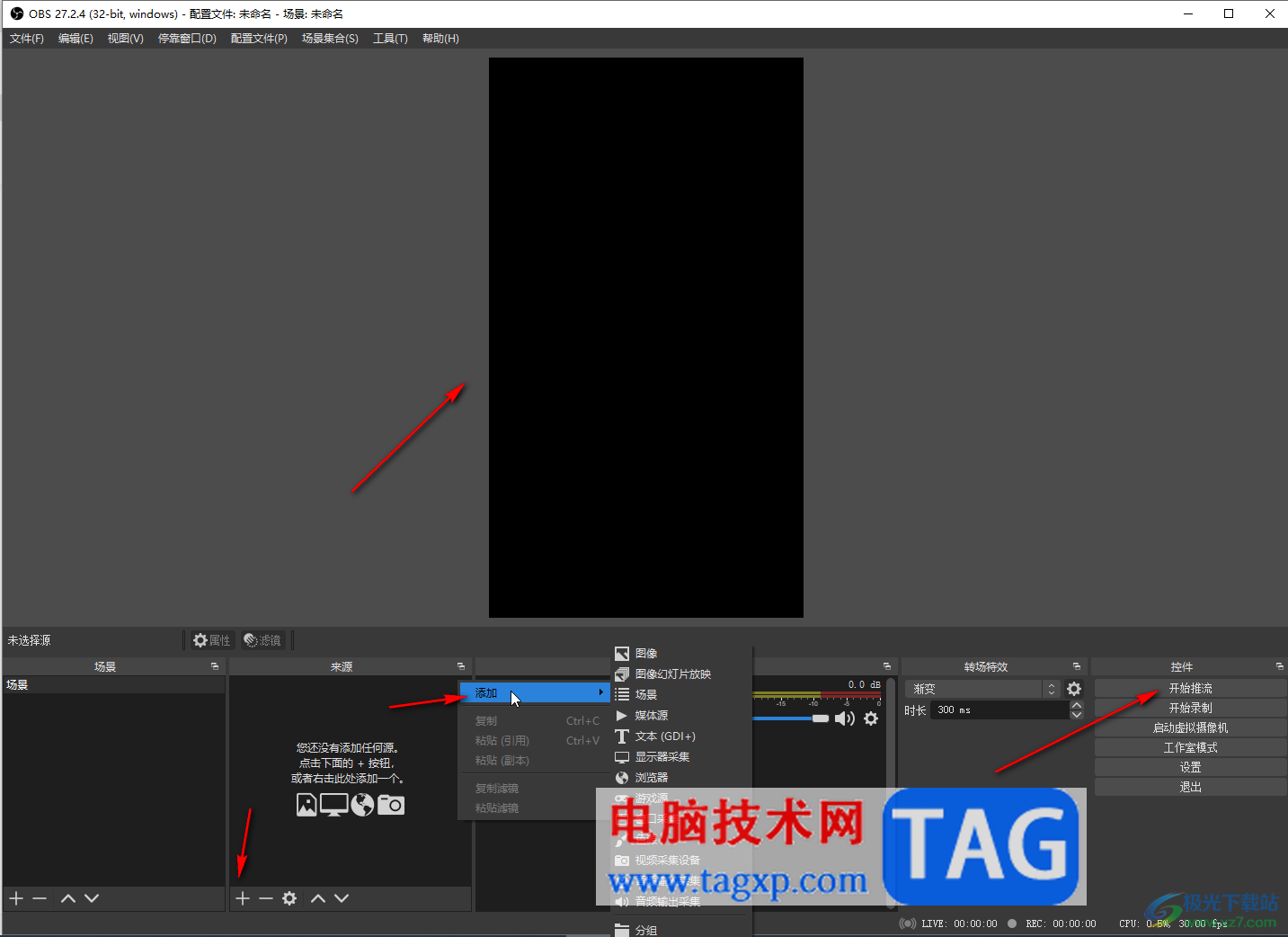
以上就是obs studio中进行竖屏直播的方法教程的全部内容了。以上步骤操作起来都是非常简单的,小伙伴们可以打开自己的软件后跟着步骤一起动手操作起来,看看效果。